怎样删微信小程序 怎样删除微信里的小程序
更新时间:2024-03-06 09:10:35作者:yang
微信小程序作为一种方便快捷的应用形式,为我们的日常生活提供了诸多便利,随着我们使用微信小程序的增多,也有时需要删除一些不再需要或者不常使用的小程序。究竟应该怎样删除微信里的小程序呢?在本文中我们将探讨如何有效地删除微信小程序,以帮助大家更好地管理自己的微信应用。
步骤如下:
1.打开手机微信客户端并登录需要删除小程序的那个账号。
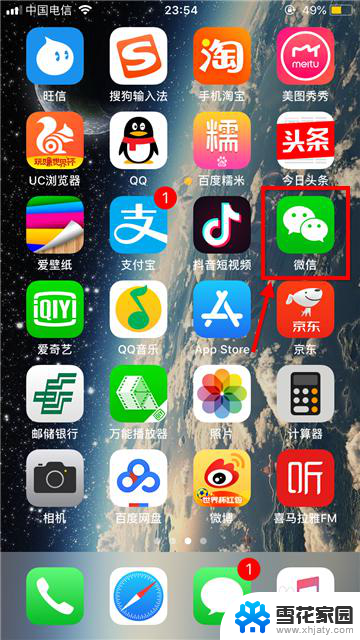
2.在主界面右下角点击发现;进入发现后选择最后一项小程序。
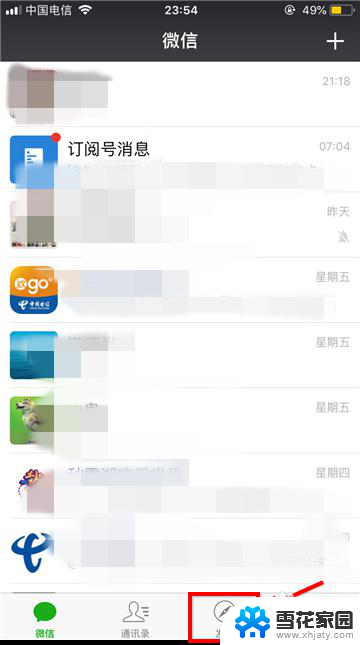
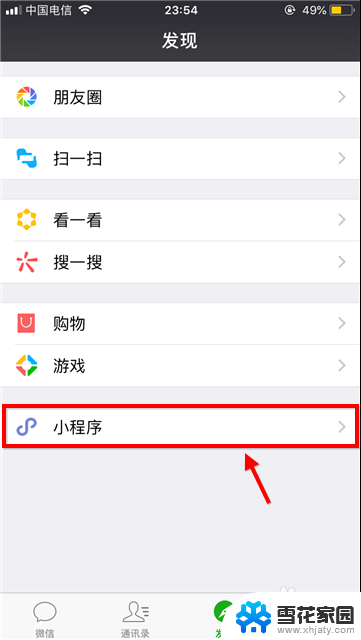
3.只要使用过的小程序都会出现在最近使用列表中,只有手动添加后才会出现在我的小程序列表中。被添加的程序末端有星标图案。
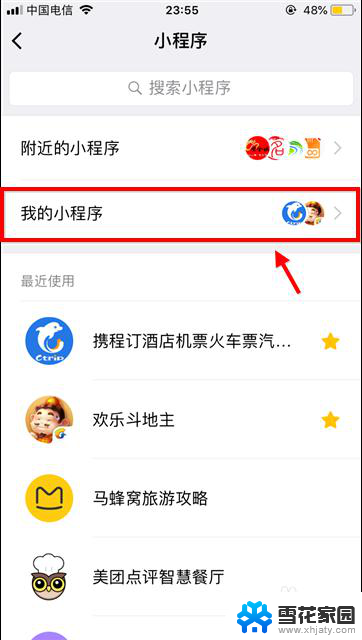
4.如果仅仅需要将程序从我的小程序列表中移除:
首先点击我的小程序,然后点击右上角编辑图标,然后勾选需要移除的程序。
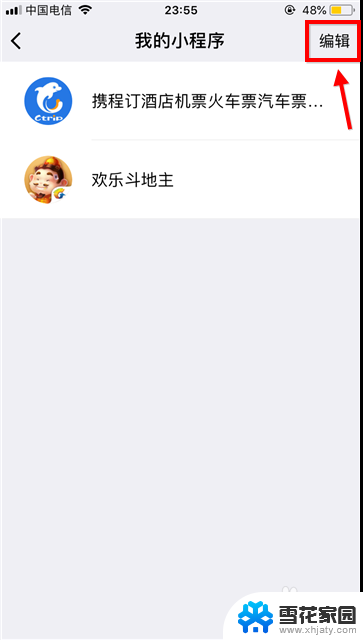
5.还有一种方法是在最近使用列表中向左滑动小程序,然后选择移除。
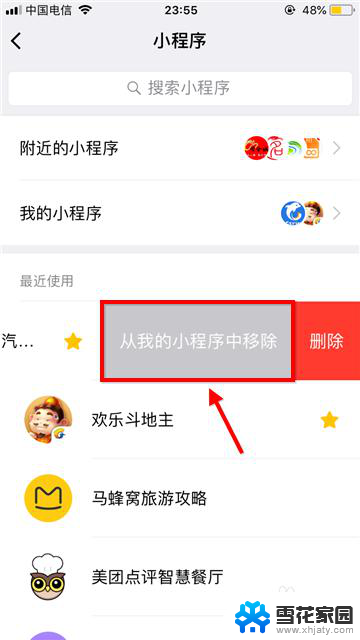
6.那么如何删除微信小程序呢?
彻底删除的方法是在最近使用列表中向左滑动小程序,然后选择删除。
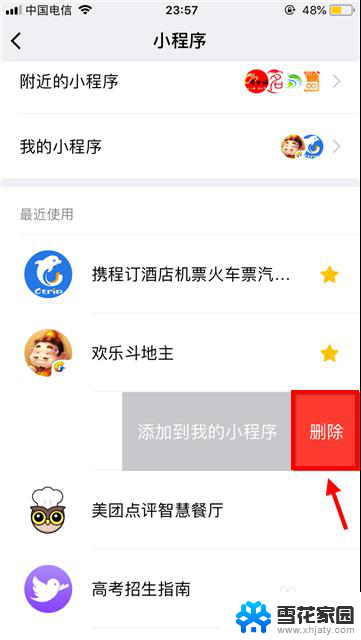
7.在确认框中再次点击删除,这样不需要的小程序就彻底消失了。
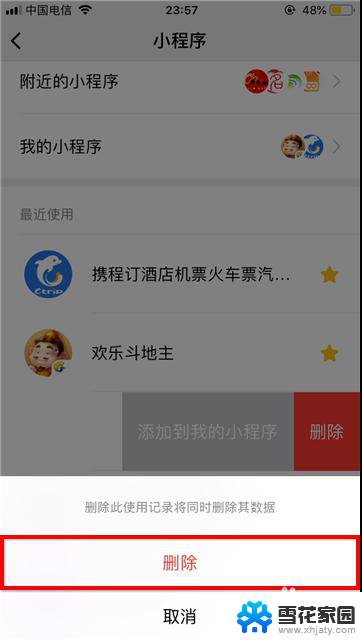
以上就是删除微信小程序的全部内容的步骤,如果遇到这种情况,你可以按照以上操作进行解决,非常简单快速,一步到位。
- 上一篇: 如何使脱机的打印机连接电脑 打印机脱机如何重新连接
- 下一篇: wps协同作业 wps协同作业怎么用
怎样删微信小程序 怎样删除微信里的小程序相关教程
-
 微信删除的小程序怎么找回 微信删除小程序怎么找回
微信删除的小程序怎么找回 微信删除小程序怎么找回2024-04-28
-
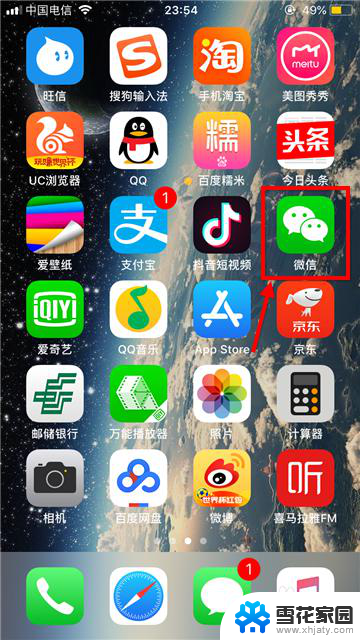 微信删除小程序怎么删除彻底 微信小程序如何卸载
微信删除小程序怎么删除彻底 微信小程序如何卸载2024-01-04
-
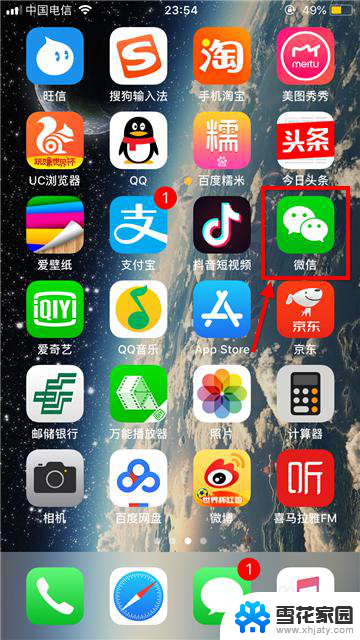 如何将微信小程序删除 微信小程序如何卸载
如何将微信小程序删除 微信小程序如何卸载2024-04-29
-
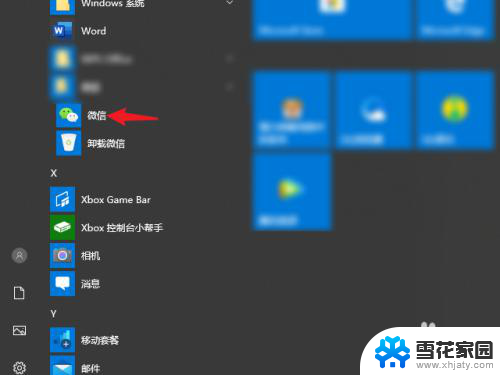 电脑微信打开小程序 微信电脑端怎么打开小程序
电脑微信打开小程序 微信电脑端怎么打开小程序2024-01-02
- 电脑上怎么用微信小程序 微信电脑端怎么打开小程序
- 微信小程序用电脑怎么打开 微信电脑版如何打开小程序
- 电脑微信能用小程序吗 电脑微信如何使用小程序
- 笔记本电脑微信小程序怎么打开 微信电脑版如何打开小程序
- 微信小程序游戏怎么用电脑玩 电脑上如何开启微信小程序
- 苹果手机微信小程序怎么添加到桌面 如何将苹果手机微信小程序添加到桌面
- 壁纸滚动怎么设置 如何在电脑上设置滚动壁纸
- 投影开机没反应怎么办 投影仪无法启动怎么办
- 锁电脑屏幕怎么锁 电脑怎么设置自动锁屏
- 笔记本电脑黑屏录像 笔记本摄像头黑屏无法使用怎么办
- 为什么u盘插在有的电脑上显示不出来 U盘在电脑上无法显示
- windows怎么切屏 电脑怎么切换显示屏
电脑教程推荐
- 1 壁纸滚动怎么设置 如何在电脑上设置滚动壁纸
- 2 腾讯会议摄像头未检测到设备 电脑腾讯会议摄像头无法识别
- 3 windows开机进入欢迎使用后无响应 电脑桌面卡顿无响应怎么办
- 4 bios怎么用u盘启动 不同BIOS版本下U盘启动设置
- 5 电脑显示器休眠怎么设置 电脑休眠时间如何设置
- 6 电脑与电脑用网线连接 两台电脑如何用网线直连传输数据
- 7 windows系统账户名是哪个 windows系统怎么查看账户名
- 8 鼠标的上下滚动变成了调节音量 鼠标一滚动就调节音量设置方法
- 9 联想b575笔记本电脑摄像头在哪里查看 联想笔记本自带摄像头打开步骤
- 10 adobe acrobat怎么设置中文 Adobe Acrobat DC怎么切换语言为中文